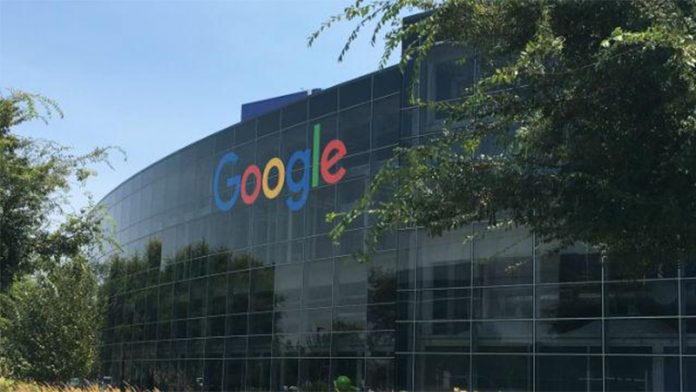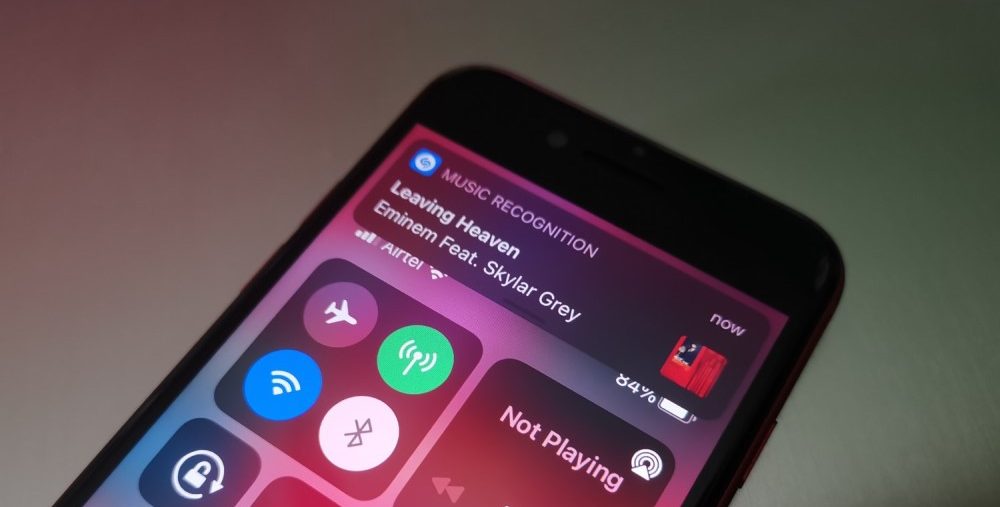Når vi installerer en app på smarttelefonen vår, ber den om mange tillatelser, hovedsakelig plassering, kontakter, mikrofon osv. Noen ganger er vi mer opptatt av personvernet vårt og vil ikke at appen skal forfølge oss overalt. Så vi må sjekke appene som får tilgang til plassering på Android-smarttelefonen vår. Du kan enkelt gjøre det ved å sjekke tillatelsen til hver app ved hjelp av trinnvis guide nedenfor.
Les også | 3 måter å fjerne stedsdata fra bilder eller videoer
Med de nyeste Android-oppdateringene kan du til og med gi apper begrenset tilgang til posisjonen din, noe som betyr at du ikke trenger å bekymre deg for at noen apper får tilgang til posisjonen din når du lukker den. Likevel bør du sjekke apper som har tilgang til posisjonen din, slik gjør du det!
Finn apper som har tilgang til plassering på Android
Innholdsfortegnelse
1. Fra Tillatelsesbehandling
1] Åpne først Innstillinger-menyen på Android-smarttelefonen din.
stå opp stå opp alarmtone



2] Gå nå til 'Personvern' -delen og velg 'Tillatelsesbehandling'.
3] Her velger du 'Plassering' fra kategorien tillatelser.
4] Dette viser deg listen over apper som har tilgang til posisjonen din.
5] Det er det! Nå kan du og bestemme hvilken app du vil gi posisjonen din tilgang til. Du får også følgende alternativer:
SIM-kortet ditt sendte en tekstmelding
- Hele tiden : Appen kan bruke posisjonen din hele tiden.
- Bare mens du bruker appen: Appen kan bare bruke posisjonen din når du bruker den.
- Spør hver gang: Hver gang du åpner appen, vil den be om tilgang til stedet.
- Benekte: Appen kan ikke bruke posisjonen din i det hele tatt.
Du kan endre disse alternativene tilsvarende.
2. Fra Stedsinnstillinger
1] Åpne Innstillinger på telefonen og gå til Plassering.



2] Her vil du se apper som for øyeblikket bruker plassering eller blir bedt om å få tilgang til posisjon.
hvordan se wifi-passord på iphone
3] Trykk på 'Apptillatelse' for å vise en liste over apper som er tillatelsesmessig, dvs. apper som er tillatt hele tiden, som bare er tillatt mens de er i bruk, og som nektes.
Sjekk de to første listene og endre tillatelsesinnstillingene akkurat som de ovennevnte alternativene hvis du vil.
3. Individuelle appinnstillinger
Du kan også sjekke dette ved å sjekke individuelle appinnstillinger.



1] Finn appikonet på telefonens startskjerm.
2] Trykk og hold på appikonet og trykk på Appinfo.
3] Trykk på Tillatelser og deretter Plassering. Velg et alternativ akkurat som metoden ovenfor.
hvordan fjerne enheter fra Google
Dette gir deg kontroll over telefonens posisjonstilgang.
Les også | Slik sletter du posisjonslogg automatisk på Android-telefonen din
Bonustips: Kontroller typen tilgang til stedet
Hvis en app har tillatelse til å få tilgang til posisjonen din, kan den bruke telefonens presise plassering, ca. plassering, eller begge deler. Slik sjekker du typen sted:
1] Trykk og hold på appikonet og trykk på Appinfo (i) ikon.
hvordan du avslutter abonnementet på audible amazon
2] Trykk deretter på Tillatelser -> Mer -> Alle tillatelser.
3] Under “ plassering , ”Vil du se hvilken type beliggenhet appen ba om. Hvis appen ikke har bedt om posisjonen din, ser du ikke alternativene her.
Lokasjonstypene en app har tilgang til er:
- Nøyaktig beliggenhet: Appen har telefonens nøyaktige plassering.
- Omtrentlig beliggenhet: Appen har telefonens beliggenhet ca. hundre meter.
- I forgrunnen: Appen kan bare bruke posisjonen din når appen er åpen.
- I bakgrunnen: Appen kan bruke plassering når som helst.
Foreslått | Hvordan gjøre smarttelefonen rask ved å begrense bakgrunnsprosessen
Noen apper trenger telefonens posisjonstilgang for å fungere skikkelig. Men noen ganger vil du ikke at noen skal spore posisjonene dine, du kan bare slå den av for appene som får tilgang til plassering ved hjelp av ovennevnte metoder.
Facebook-kommentarerDu kan også følge oss for øyeblikkelige tekniske nyheter på Google Nyheter eller for å få tips og triks, anmeldelser av smarttelefoner og gadgets, bli med GadgetsToUse Telegram Group eller for de siste gjennomgangsvideoene, abonner GadgetsToUse Youtube Channel.